打印机打印出来很小怎么调大 打印太小调整方法
打印机打印过程中,有时会遇到打印出来的文档字体或图像显得非常小,这不仅影响阅读体验,还可能影响到工作的准确性。打印机打印出来很小怎么调大呢?本文将详细介绍如何调整打印机设置,使打印出来的内容大小适中,满足您的需求。

一、打印机打印出来很小原因
打印机打印出来的内容太小,通常是由以下几个原因造成的:
1、打印比例设置不当:默认情况下,打印机可能会按照原始尺寸或某个固定比例进行打印,如果原始文档的尺寸较小,打印出来的内容自然就会显得小。
2、页面布局设置不合理:页面边距、方向(横向或纵向)等设置不当,也可能导致打印内容显得过小。
3、打印机驱动程序问题:过时或损坏的驱动程序可能会影响打印效果,导致内容显示异常。
4、文档格式问题:某些文档格式(如PDF、Word等)在打印时可能因为格式转换问题而导致内容大小不一致。
二、打印机打印出来很小解决方法
1、调整打印比例
①、在打印对话框中调整:在大多数文档编辑软件中,打开文档后点击“文件”>“打印”,在弹出的打印对话框中找到“页面设置”或“属性”选项。在“页面设置”中,您可以调整“缩放”或“调整大小”选项,将其设置为“适合页面宽度”或“100%”。
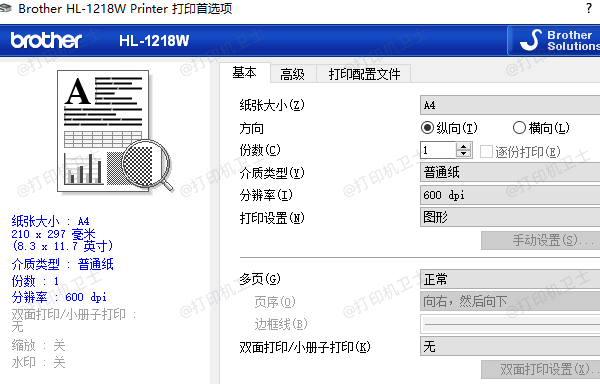
②、在打印机属性中调整:在打印对话框中,点击“属性”或“首选项”按钮,进入打印机设置界面。在这里,您可以找到“高级”或“布局”选项,调整打印比例或缩放设置。
2、调整页面布局
①、设置页面方向:确保文档的页面方向(横向或纵向)与实际打印需求一致。在“页面设置”中,选择合适的页面方向。
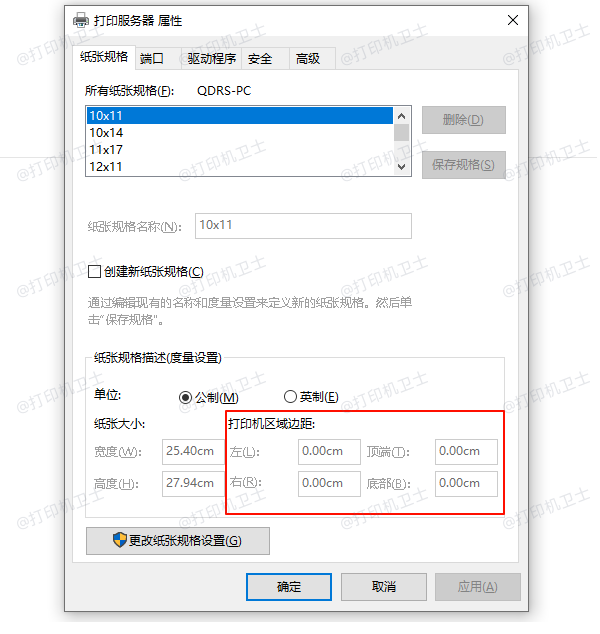
②、调整页边距:如果页边距设置得过大,可能会导致内容显得过小。在“页面设置”中,适当减小页边距,使内容更紧凑。
3、更新打印机驱动程序

 好评率97%
好评率97%
 下载次数:4805018
下载次数:4805018
①、安装并打开-打印机卫士,然后点击“立即检测”;
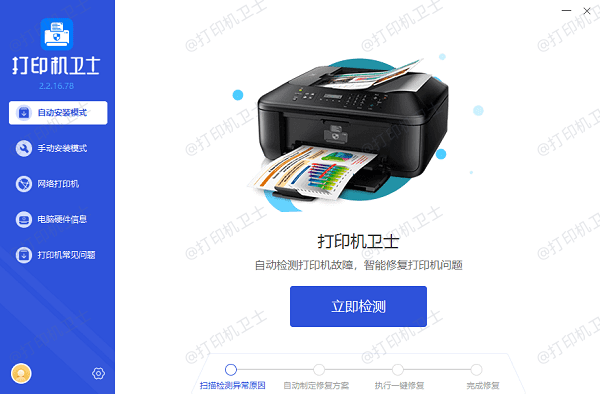
②、软件便会自动检测打印机型号匹配驱动以及检测打印机存在的问题;
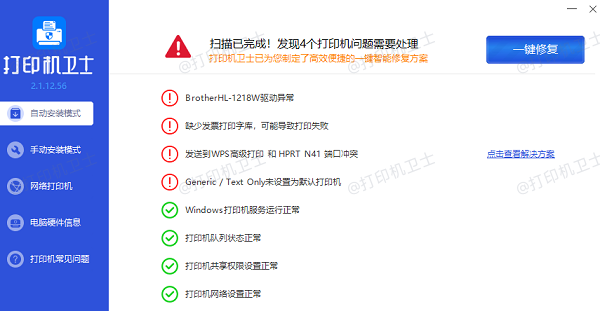
③、根据检测结果点击“一键修复”软件便会进行下载安装驱动,同时解决修复打印机问题。
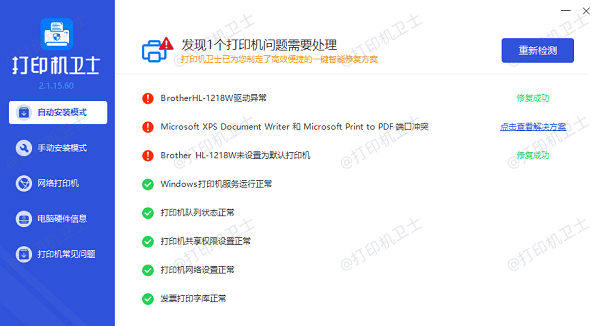
4、检查文档格式
①、转换文档格式:如果使用的是PDF或其他特殊格式的文档,尝试将其转换为常见的Word或文本格式,然后再进行打印。
②、重新生成文档:如果是从网络或其他来源下载的文档,可能存在格式问题。尝试重新生成或创建文档,确保其格式正确。
三、具体操作步骤
以Microsoft Word为例:
1、打开文档:在Microsoft Word中打开需要打印的文档。
2、进入打印设置:点击“文件”>“打印”。
3、调整打印比例:
①、在“设置”部分,点击“页面设置”。
②、在弹出的“页面设置”对话框中,选择“缩放”选项卡。
③、将“调整为”设置为“100%”或“适合页面宽度”。
4、调整页面方向:
①、在“页面设置”对话框中,选择“纸张方向”选项卡。
②、选择“纵向”或“横向”,根据实际需要进行设置。
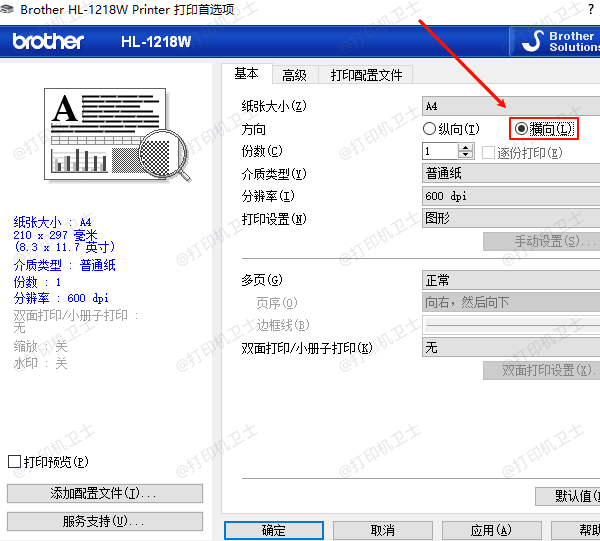
5、调整页边距:
①、在“页面设置”对话框中,选择“页边距”选项卡。
②、减小页边距值,使内容更紧凑。
6、保存设置:点击“确定”保存设置。
7、预览并打印:返回打印对话框,点击“打印预览”按钮,检查设置是否正确。确认无误后,点击“打印”按钮开始打印。

 好评率97%
好评率97%
 下载次数:4805018
下载次数:4805018
以上就是打印机打印出来很小怎么调大,打印太小调整方法。如果有遇到打印机连接、共享、报错等问题,可以下载“打印机卫士”进行立即检测,只需要一步便可修复问题,提高大家工作和打印机使用效率。